Η δημιουργία χρονικών ορίων στο Microsoft PowerPoint μπορεί να είναι μια χρονοβόρα και επίπονη εργασία. Κάποιος πρέπει να προσθέσει διάφορα σχήματα, κουτιά κειμένων, εικόνες κ.λπ. για να δημιουργήσει ένα χρονοδιάγραμμα. Γραφείο Timeline 2010 είναι ένα πρόσθετο του Microsoft PowerPoint το οποίο βοηθάδημιουργήστε χρονοδιαγράμματα με έναν εύκολο στη χρήση οδηγό. Ο οδηγός σας καθοδηγεί σε κάθε βήμα, επιτρέποντάς σας να δημιουργήσετε χρονοδιαγράμματα επαγγελματικής εμφάνισης σε λίγα λεπτά, αντί να χρειαστεί να χρησιμοποιήσετε το εγγενές σύνολο εργαλείων και σχημάτων του PowerPoint.
Όταν ξεκινάει το Office Timeline 2010, τοεμφανίζει ένα demo για να σας καθοδηγήσει στη διαδικασία δημιουργίας του χρονοδιαγράμματος. Μπορείτε να πατήσετε ESC για να κλείσετε το demo. Προσθέτει αυτόματα μια πρόσθετη καρτέλα στη κορδέλα MS PowerPoint με πολλά χρήσιμα εργαλεία για την επεξεργασία και τη δημιουργία χρονικής γραμμής. Για να δημιουργήσετε ένα νέο χρονοδιάγραμμα, κάντε κλικ στο κουμπί Νέος κουμπί.

Αυτό θα ξεκινήσει έναν οδηγό που θα σας καθοδηγήσειμέσω της υπόλοιπης διαδικασίας. Στο πρώτο βήμα, μπορείτε να εισάγετε ορόσημα συγκεκριμένου έργου με προσαρμοσμένο χρώμα, ημερομηνία συμβάντος και τίτλο για κάθε ορόσημο. Μπορείτε να κάνετε κλικ στο κουμπί + για να προσθέσετε περισσότερα ορόσημα. Μόλις προστεθούν τα ορόσημα, κάντε κλικ Επόμενο να συνεχίσει.
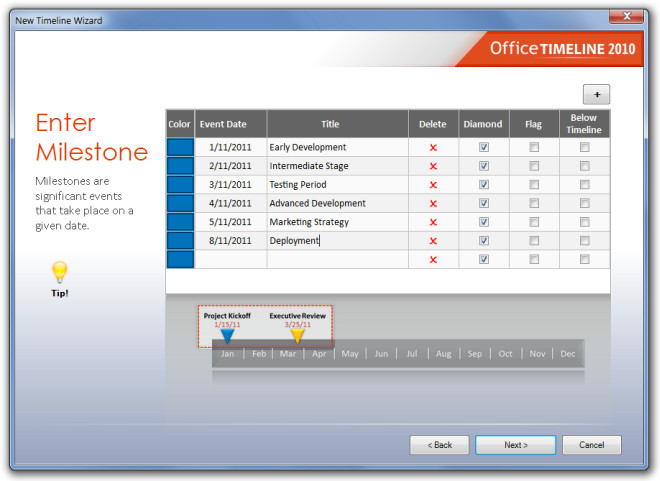
Στο επόμενο βήμα, εισάγετε τα διαστήματα (φάσεις)για μια δραστηριότητα ή μια εργασία. Όπως τα ορόσημα, μπορείτε να επιλέξετε διαφορετικά χρώματα για να διακρίνετε εύκολα κάθε φάση από το χρονοδιάγραμμα. Για κάθε φάση μπορεί να προστεθεί μια ημερομηνία έναρξης και λήξης για να σημειωθεί καλύτερα η ημερομηνία έναρξης και ολοκλήρωσης κάθε φάσης. Η επιλογή Σχήματα σάς επιτρέπει να επιλέξετε διαφορετικά σχήματα για κάθε διάστημα. Μόλις ολοκληρωθεί, κάντε κλικ στο κουμπί Φινίρισμα για να δημιουργήσετε τη χρονική γραμμή.
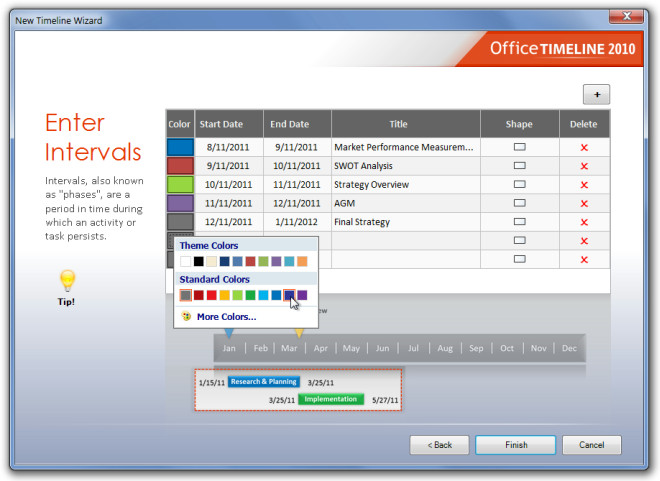
Το δημιουργημένο χρονικό πλαίσιο μπορεί να επεξεργαστεί περαιτέρω χρησιμοποιώντας τις επιλογές από την καρτέλα Χρονοδιάγραμμα του Office. Για παράδειγμα, μπορείτε να αλλάξετε τύπους χρονικών ορίων, να δημιουργήσετε πίνακες, να προσθέσετε περισσότερα ορόσημα και διαστήματα κ.ο.κ.
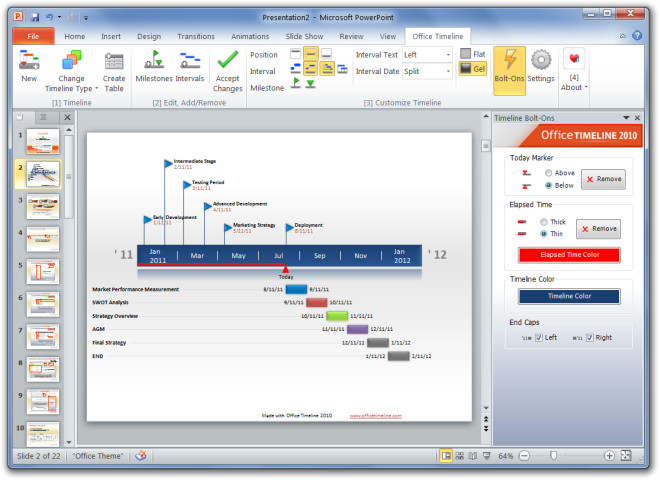
Παρακολουθήστε το παρακάτω βίντεο για να το δείτε σε δράση.
Το Office Timeline 2010 λειτουργεί τόσο στο PowerPoint 2007 όσο και στο PowerPoint 2010.
Κατεβάστε το Χρονοδιάγραμμα του Office 2010













Σχόλια